Google Translate
QUESTO SERVIZIO PUÒ CONTENERE TRADUZIONI PRODOTTE DA GOOGLE. GOOGLE DECLINA TUTTE LE GARANZIE RELATIVA ALLE TRADUZIONI, ESPRESSE O IMPLICITE, COMPRESE EVENTUALI GARANZIE DI PRECISIONE, AFFIDABILITÀ E QUALSIASI GARANZIA IMPLICITA DI COMMERCIABILITÀ, IDONEITÀ A UNO SCOPO PARTICOLARE E NON VIOLAZIONE.
Le Guide di Riferimento di Nikon Corporation (di seguito, "Nikon") sono state tradotte per comodità dell'utente utilizzando un software di traduzione fornito da Google Translate. Sono stati compiuti sforzi ragionevoli per fornire una traduzione accurata, tuttavia nessuna traduzione automatica è perfetta né è intesa a sostituire traduttori umani. Le traduzioni sono fornite come servizio per gli utenti delle Guide di Riferimento di Nikon e sono fornite "così come sono". Nessuna garanzia di alcun tipo, espressa o implicita, viene fatta sulla precisione, affidabilità o correttezza di qualsiasi traduzione fatta dall'inglese in qualsiasi altra lingua. Alcuni contenuti (come immagini, video, Flash Video, ecc.) potrebbero non essere tradotti accuratamente a causa delle limitazioni del software di traduzione.
Il testo ufficiale è la versione inglese delle Guide di Riferimento. Eventuali discrepanze o differenze create nella traduzione non sono vincolanti e non hanno alcun effetto legale a scopo di conformità o applicazione. Se dovessero sorgere domande relative alla precisione delle informazioni contenute nelle Guide di Riferimento tradotte, fare riferimento alla versione inglese delle guide che è la versione ufficiale.
Funzionalità disponibili con la versione firmware “C” 1.30
Di seguito vengono descritte le nuove funzionalità disponibili con la versione firmware 1.30 della fotocamera “C”.
Memo vocali (solo Z 6II)
Un'opzione [ Memo vocale ] è stata aggiunta ai ruoli che possono essere assegnati al [ Pulsante registrazione filmato ] tramite l'impostazione personalizzata f2 [ Controlli personalizzati ]. Nella funzione [ Memo vocale ], il pulsante di registrazione filmato può essere utilizzato per registrare e riprodurre promemoria vocali della durata massima di circa 60 secondi mentre viene visualizzata un'immagine.
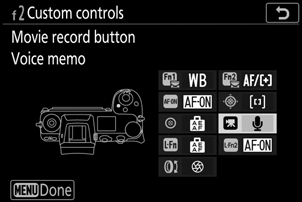
Registrazione di promemoria vocali
-
Selezionare [ Memo vocale ] per l'impostazione personalizzata f2 [ Controlli personalizzati ] > [ Pulsante registrazione filmato ].

-
Seleziona la modalità di riproduzione e visualizza un'immagine alla quale desideri aggiungere un memo vocale.
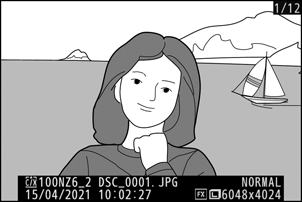
-
Tieni premuto il pulsante di registrazione del filmato.
- La registrazione continuerà mentre si tiene premuto il pulsante.
- Durante la registrazione viene visualizzata un'icona b .

-
Rilascia il pulsante di registrazione del filmato per terminare la registrazione.
- Le immagini con memo vocali sono indicate dalle icone h .
- La registrazione termina automaticamente dopo 60 secondi.
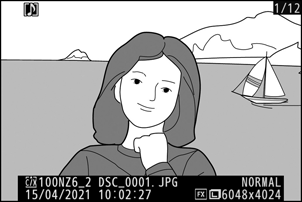
Avvertenze: registrazione di promemoria vocali
- Non è possibile aggiungere memo vocali alle immagini con memo esistenti (indicati dalle icone h ). Eliminare il promemoria esistente prima di tentare di registrarne uno nuovo.
- Non è possibile visualizzare altre immagini o utilizzare i controlli touch mentre è in corso la registrazione.
-
La registrazione terminerà se:
- premere il pulsante O ,
- uscire dalla modalità di riproduzione o
- spegnere la fotocamera.
- La registrazione potrebbe terminare se si preme il pulsante di scatto o si azionano altri controlli della fotocamera.
- I promemoria vocali non possono essere registrati su schede di memoria SD se le schede sono bloccate (protette da scrittura).
Posizione di archiviazione dei memo vocali
I promemoria vocali per le immagini scattate con [ Backup ] o [ RAW primario - JPEG secondario ] selezionato per [ Funzione slot secondario ] nel menu di ripresa foto verranno aggiunti alle immagini su entrambe le schede di memoria.
I memo vocali hanno nomi di file nel formato “DSC_ nnnn .WAV”, dove nnnn è un numero di quattro cifre copiato dall'immagine a cui è associato il memo vocale.
- I memo vocali per le immagini scattate con [ Adobe RGB ] selezionato per [ Spazio colore ] nel menu di ripresa foto hanno nomi di file nel formato “_DSC nnnn .WAV”.
- Al posto di " DSC ", i memo vocali per le immagini denominate tramite [ Denominazione file ] nel menu di ripresa foto avranno lo stesso prefisso di tre lettere delle immagini a cui sono associati.
Riproduzione di memo vocali
-
Selezionare [ Memo vocale ] per l'impostazione personalizzata f2 [ Controlli personalizzati ] > [ Pulsante registrazione filmato ].

-
Selezionare la modalità di riproduzione e visualizzare un'immagine con un'icona h .
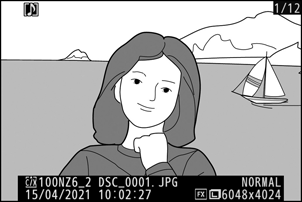
-
Premere il pulsante di registrazione del filmato.
- Verrà avviata la riproduzione del promemoria vocale.

-
Premere nuovamente il pulsante di registrazione del filmato.
- La riproduzione del memo vocale terminerà.
Avvertenze: riproduzione di memo vocali
- Lo zoom in riproduzione è disabilitato durante la riproduzione del memo vocale.
-
La riproduzione terminerà se:
- guarda altre foto,
- premere il pulsante O ,
- uscire dalla modalità di riproduzione o
- spegnere la fotocamera.
- La riproduzione potrebbe terminare se si preme il pulsante di scatto o si azionano altri controlli della fotocamera.
- La protezione delle immagini protegge anche eventuali memo vocali associati. La protezione non può essere applicata separatamente.
- I memo vocali non sono inclusi nelle immagini caricate su un computer o su un server ftp utilizzando un WT-7. I memo vocali vengono elencati come file separati quando le immagini vengono visualizzate in modalità server HTTP.
Eliminazione di memo vocali
Premendo il pulsante O durante la visualizzazione di un'immagine contrassegnata dall'icona h viene visualizzata una finestra di dialogo di conferma.
- Per eliminare sia l'immagine che il memo vocale, evidenziare [ Memo immagine e vocale ] e premere O .
- Per eliminare solo il memo vocale, evidenziare [ Solo memo vocale ] e premere O .
- Per riprendere la riproduzione senza eliminare nessuno dei file, premere K .
- L'eliminazione delle immagini comporta l'eliminazione di tutti i memo vocali associati.
- Con le immagini a doppio formato, puoi scegliere di eliminare il memo vocale solo dall'immagine sulla scheda nello slot corrente, cosa che puoi fare scegliendo [ Immagine selezionata ] e quindi [ Solo memo vocale ].
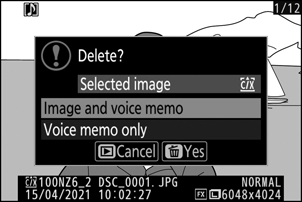
Opzioni memo vocale
Il menu di configurazione ora offre una voce [ Opzioni memo vocale ] contenente le seguenti opzioni per la registrazione e la riproduzione dei memo vocali.
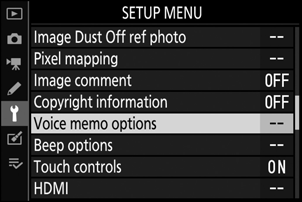
-
[ Controllo memo vocale ] controlla il comportamento del pulsante di registrazione filmato durante la registrazione di memo vocali.
- [ Tenere premuto ] (impostazione predefinita): la registrazione avviene solo mentre si tiene premuto il pulsante di registrazione filmato e termina quando il pulsante viene rilasciato.
- [ Premere per avviare/interrompere ]: premere una volta il pulsante di registrazione del filmato per avviare la registrazione e un'altra volta per terminare la registrazione.
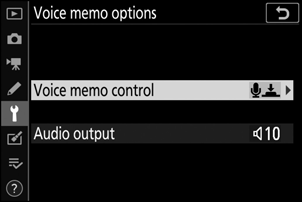
-
[ Uscita audio ] controlla il volume di riproduzione del memo vocale.
- [ Altoparlante/cuffie ]: consente di scegliere il volume di riproduzione dei memo vocali tramite l'altoparlante della fotocamera o le cuffie collegate alla fotocamera.
- [ Spento ]: i memo vocali non vengono riprodotti quando si preme il pulsante di registrazione filmato.
Impostazioni di tonalità e luminosità per i ritratti
Le voci [ Bilanciamento impressioni ritratto ] sono state aggiunte ai menu di ripresa di foto e filmati. È possibile ottimizzare le impostazioni sugli assi della tonalità e della luminosità e salvare i risultati come [ Modalità 1 ], [ Modalità 2 ] o [ Modalità 3 ]. Le modalità salvate possono essere applicate a nuove immagini.
Creazione delle modalità di bilanciamento dell'impressione verticale
-
Selezionare [ Bilanciamento impressioni ritratto ] nel menu di ripresa foto o filmato.
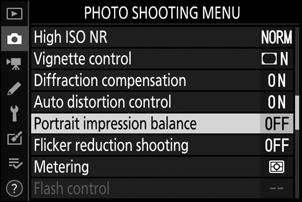
-
Evidenziare una modalità da [ Modalità 1 ] a [ Modalità 3 ] e premere 2 .
- Verranno visualizzate le opzioni per la modalità selezionata.
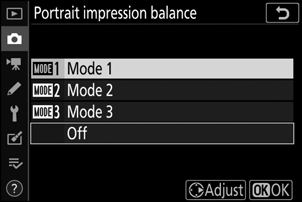
-
Regola tonalità e luminosità.
- Premere 4 o 2 per regolare la tonalità sull'asse M (magenta)–Y (giallo). Il magenta aumenta man mano che ti sposti verso M, l'ambra (giallo) man mano che ti sposti verso Y.
- Premere 1 o 3 per regolare la luminosità. La luminosità aumenta man mano che i valori salgono e diminuisce man mano che scendono.
- I valori selezionati vengono visualizzati a destra della griglia.
- Per ripristinare le impostazioni predefinite, premere il pulsante O
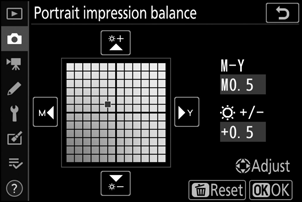
-
Salvare le modifiche.
- Premere J per salvare le modifiche e uscire dai menu.
- Le modalità che sono state modificate rispetto ai valori predefiniti sono indicate da asterischi (“ U ”).
- Ripetere i passaggi da 1 a 4 per creare modalità aggiuntive.
-
Evidenziate [ Modalità 1 ], [ Modalità 2 ], [ Modalità 3 ] o [ Spento ] nel display [ Bilanciamento impressioni ritratto ] e premete J .
- La modalità selezionata verrà applicata a tutte le immagini successive.
- Selezionando [ Disattivato ] (l'impostazione predefinita) si disabilita il bilanciamento delle impressioni del ritratto.
Avvertenze: equilibrio dell'impressione del ritratto
-
[ Saldo impressioni verticale ] non sarà disponibile se:
- È selezionato [ Monocromatico ] o [ Creative Picture Control ] per [ Imposta Picture Control ], oppure
- [ N-Log ] o [ HDR (HLG) ] è selezionato per [ HDMI ] > [ Avanzate ] > [ Opzioni uscita N-Log/HDR (HLG) ] nel menu di configurazione.
- I valori selezionati per il bilanciamento delle impressioni del ritratto non possono essere visualizzati nel display di riproduzione della fotocamera, nel display [ Elaborazione NEF ( RAW ) ] nel menu di ritocco o nel software NX Studio di Nikon .
- Le impostazioni del bilanciamento dell'impressione del ritratto per le immagini esistenti non possono essere modificate utilizzando NX Studio o la voce [ Elaborazione NEF ( RAW ) ] nel menu di ritocco.

